Möchten Sie wissen, wie Sie Ihren Windows-Account sicher vom lokalen Konto auf ein Microsoft-Konto umstellen können, ohne Daten oder Einstellungen zu verlieren?
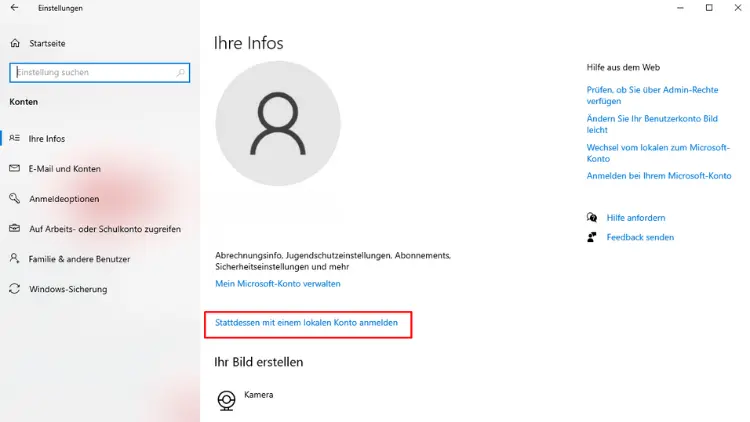
Der Wechsel von einem lokalen Konto zu einem Microsoft-Konto unter Windows ist ein wichtiger Schritt, der zahlreiche Vorteile mit sich bringt wie eine bessere Integration von Microsoft-Diensten, die Möglichkeit zur Synchronisierung von Einstellungen und Dateien über mehrere Geräte sowie verbesserte Sicherheitsfunktionen.
Im folgenden umfassenden Artikel wird detailliert erläutert, was ein lokales Konto und ein Microsoft-Konto sind, warum ein Wechsel sinnvoll ist, wie der Wechsel technisch funktioniert und welche Vorteile und mögliche Stolpersteine es dabei gibt. Zudem werden weiterführende Hinweise zum Umgang mit Microsoft-Konten gegeben.
Was ist ein lokales Konto und was ist ein Microsoft-Konto bei Windows?
Ein lokales Konto ist ein eigenständiges Benutzerkonto, das ausschließlich auf dem jeweiligen Windows-PC existiert. Es ist unabhängig vom Internet und Microsoft-Diensten. Die Anmeldung erfolgt nur mit einem Benutzernamen und Passwort, die lokal auf dem Gerät verwaltet werden. Ein solches Konto bietet eine einfache und datenschutzfreundliche Möglichkeit, Windows ohne Verbindung zu Microsoft-Servern zu benutzen, bringt aber keine Synchronisationsmöglichkeiten zwischen Geräten mit.
Ein Microsoft-Konto hingegen ist ein Online-Benutzerkonto, das von Microsoft bereitgestellt wird. Es wird über eine E-Mail-Adresse (meist Outlook, Hotmail oder eine andere Microsoft-Domain) geführt und ermöglicht die Integration zahlreicher Microsoft-Dienste wie OneDrive (Cloud-Speicher), Office 365, den Windows Store, Kalender, Mail und vieles mehr. Beim Anmelden bei Windows mit einem Microsoft-Konto werden Einstellungen, Passwörter, Designs und installierte Apps synchronisiert, was eine nahtlose Benutzererfahrung über mehrere Microsoft-Geräte hinweg ermöglicht.
Warum vom lokalen Konto zum Microsoft-Konto wechseln?
Die Entscheidung für ein Microsoft-Konto bringt viele positive Aspekte mit sich:
- Synchronisierung über Geräte: Einstellungen, Passwörter, Themes, Browserdaten und OneDrive-Daten werden über alle angemeldeten Geräte hinweg synchronisiert.
- Zugriff auf Microsoft-Dienste: Direktes Verwenden von Microsoft Store, Mail, Kalender, Xbox Live, Office 365, OneDrive und anderen Diensten wird möglich.
- Erhöhte Sicherheit: Microsoft-Konten unterstützen moderne Sicherheitsfeatures wie Zwei-Faktor-Authentifizierung, Passwort-Wiederherstellung, und bieten besseren Schutz gegen unbefugten Zugriff.
- Cloud-Backup: Die Möglichkeit, Daten automatisch in die Cloud zu sichern, schützt vor Datenverlust bei Gerätewechsel oder -ausfall.
- Einfache Verwaltung: Ein Microsoft-Konto erleichtert die Verwaltung von Abonnements, Käufen und Lizenzen auf verschiedenen Geräten.
Dies sind klare Vorteile gegenüber einem rein lokalen Konto, das in seiner Funktionalität eingeschränkt und nicht mit Cloud-Diensten verknüpft ist. Aus diesen Gründen empfiehlt Microsoft explizit die Nutzung eines Microsoft-Kontos zur Anmeldung bei Windows.
Vorbereitung vor dem Wechsel
Bevor man vom lokalen Konto zu einem Microsoft-Konto wechselt, sollte man folgende Punkte beachten:
- Daten sichern: Obwohl der Wechsel ohne Datenverlust möglich ist, empfiehlt es sich, wichtige Dateien und Einstellungen zu sichern.
- Microsoft-Konto erstellen: Falls noch kein Microsoft-Konto vorhanden ist, sollte man dieses vorab auf microsoft.com erstellen.
- Verbindung mit dem Internet: Für den Wechsel ist eine stabile Internetverbindung erforderlich.
- Passwort merken: Das Passwort des Microsoft-Kontos ist für die Anmeldung künftig entscheidend.
Schritt-für-Schritt-Anleitung: Wechsel vom lokalen Konto zum Microsoft-Konto unter Windows
Der Wechsel kann über die Windows-Einstellungen in wenigen einfachen Schritten durchgeführt werden:
- Windows-Einstellungen öffnen: Dazu die Tastenkombination Windows-Taste + I drücken.
- Zum Kontobereich navigieren: Im Einstellungsmenü den Bereich „Konten“ auswählen.
- Ihre Infos auswählen: Hier wird die Option angezeigt, mit der Sie Ihr lokales Konto in ein Microsoft-Konto wechseln können.
- Microsoft-Konto hinzufügen: Es sollte die Schaltfläche „Stattdessen mit einem Microsoft-Konto anmelden“ oder „Mit einem Microsoft-Konto verbinden“ erscheinen. Diese auswählen.
- Microsoft-Konto Anmeldedaten eingeben: Nun müssen die E-Mail-Adresse und das Passwort des Microsoft-Kontos eingegeben werden.
- Identitätsprüfung: Je nach Sicherheitseinstellungen kann eine Zwei-Faktor-Authentifizierung erforderlich sein.
- Abschluss: Nach der Bestätigung erfolgt der Wechsel, das lokale Konto wird in das Microsoft-Konto umgewandelt.
- Neustart und Anmeldung: Der PC sollte neu gestartet werden, danach erfolgt die Anmeldung mit dem Microsoft-Konto.
Dieser Vorgang verbindet das bisher lokale Konto mit dem Online-Konto, wobei alle bisherigen lokalen Dateien und Einstellungen erhalten bleiben.
Mögliche Probleme und Fehlerbehebung
- Option zur Verbindung fehlt: Manchmal wird die Schaltfläche zum Wechsel zum Microsoft-Konto nicht angezeigt. In diesem Fall empfiehlt es sich, Windows auf aktuelle Updates zu prüfen oder das Benutzerkonto zurückzusetzen.
- Kontoeinstellungen nicht vorhanden: Wie bei einigen Nutzern berichtet, kann das Menü „Kontoeinstellungen“ unter „Ihre Infos“ fehlen, was den Wechsel verhindert. Eine erneute Windows-Installation oder Benutzerkontenerstellung mit Administratorrechten kann helfen.
- Fehler beim Verbindungsaufbau: Bei Netzwerkproblemen oder Firewall-Einstellungen kann die Verbindung zu Microsoft-Servern scheitern.
- Eingeschränkte Rechte: Es besteht darauf zu achten, dass das lokale Konto Administratorrechte besitzt, um den Wechsel durchzuführen.
- Netzwerksichtbarkeit: Nach dem Wechsel kann es sein, dass die Netzwerkerkennung erneut konfiguriert werden muss, um den Zugriff auf Geräte und Netzlaufwerke zu gewährleisten.
Was passiert mit lokalen Daten und Programmen?
Beim Wechsel vom lokalen zum Microsoft-Konto bleiben persönliche Dateien, installierte Programme und Einstellungen erhalten. Es handelt sich nicht um eine Neuinstallation, sondern um eine Umwandlung des Kontotyps. Die Benutzerordner, Desktop-Inhalte und Dokumente bleiben unverändert zugänglich.
Vorteile der Integration nach dem Wechsel
Nach dem Wechsel sind weitere Microsoft-Dienste voll nutzbar:
- OneDrive: Automatische Sicherung und Synchronisierung von Dokumenten und Bildern.
- Microsoft Store: Benutzer können Apps und Spiele mit dem Microsoft-Konto kaufen und herunterladen.
- Sicherheit: Funktionen wie Windows Hello zur biometrischen Anmeldung sind verfügbar.
- Einfache Verwaltung: Mit einem Microsoft-Konto können Benutzer ihr Passwort online zurücksetzen, falls es vergessen wird.
- Office und Outlook: Automatische Verknüpfung mit Office 365 und Outlook erleichtert Produktivität.
Datenschutz und Sicherheit
Ein Microsoft-Konto bringt mehr Online-Funktionen, was für Nutzer mit hohem Datenschutzbedürfnis eine Abwägung bedeutet. Microsoft bietet aber umfangreiche Einstellungen, um Privatsphäre zu schützen:
- Nutzer können in den Windows-Datenschutzeinstellungen genau steuern, welche Daten an Microsoft gesendet werden.
- Verschiedene Sicherheitsfeatures wie mehrstufige Authentifizierung schützen das Konto vor Hackern.
- Ein Vorteil ist die automatische Sicherung und Passwortwiederherstellung, was bei lokalen Konten häufig umständlich sein kann.
Fazit: Wechsel sinnvoll, aber bewusst durchführen
Der Wechsel vom lokalen zu einem Microsoft-Konto unter Windows ist für Nutzer empfehlenswert, die den vollen Funktionsumfang moderner Windows-Versionen nutzen wollen.
Die Vorteile in Synchronisation, Sicherheit und Komfort überwiegen in der Regel die Nachteile. Wichtig ist, den Wechsel bewusst vorzubereiten und bei Problemen geduldig mögliche Fehlerquellen zu analysieren.
Für Nutzer mit hohen Datenschutzansprüchen kann ein lokales Konto weiterhin sinnvoll sein, solange keine Cloud-Synchronisation benötigt wird.
